
Iyo autoload yezvirongwa ichi paunenge uchitanga OS, nekutenda kune imwe software inomhanya kumashure, pasina zvakananga kutanga nemushandisi. Semutemo, software-hutachiona hwehutachiona hwehutachiona hwehutongi, masevhisi ekuchengetedza ruzivo mumakore uye zvakadai, zvinowira mune zvinyorwa zvezvinhu zvakadaro. Asi hapana rondedzero yakasarudzika iyo inofanira kuverengerwa mukutanga, uye mushandisi wega wega anogona kugadzirisa iyo pasi pechinhu chayo. Kubva pano uye mubvunzo unomuka maitiro
Ita kuti zvikumbiro zvisingabvumirwe kune autostart muWindows 10
Kutanga, funga sarudzo iwe paunofanirwa kungoisa pachirongwa chakambobviswa kubva kuchiteshi chebhazi.Nzira 1: CCleaner
Zvichida iyi ndeimwe yedzimwe nzira dziri nyore uye dzakanyanya kujairika, sezvo clecaner application inoshandisa ingangoita mushandisi wese. Tichazvinzwisisa zvakadzama. Saka, iwe unofanirwa kungoita chete mashoma mashoma zviito.
- Mhanya CCleaner
- Mu "Service" chikamu, sarudza iyo "auto mutoro" Subsection.
- Dzvanya chirongwa chaunoda kuwedzera kune autorun, uye tinya "Gonesa" bhatani.
- Kutangazve chishandiso uye chishandiso chaunoda choicho chichimbove mune autoload rondedzero.

Nzira 2: Chameleon Startup Manager
Imwe nzira yekugonesa iyo yakambomisikidzwa application yekushandisa ndeyekushandisa kwekubatsira kwekushandisa (nekukwanisa kuedza muyedzo yechigadzirwa) Chameleon Startup maneja. Nayo, iwe unogona kuona zvinyorwa zveiyo registry uye masevhisi akabatanidzwa mu autoload, pamwe nekuchinja chimiro chechinhu chimwe nechimwe.
Download Chameleon Startup maneja
- Vhura iyo yekushandisa uye muhwindo guru, sarudza iyo application kana sevhisi yaunoda kugonesa.
- Dzvanya bhatani re "Kutanga" uye restart iyo PC.
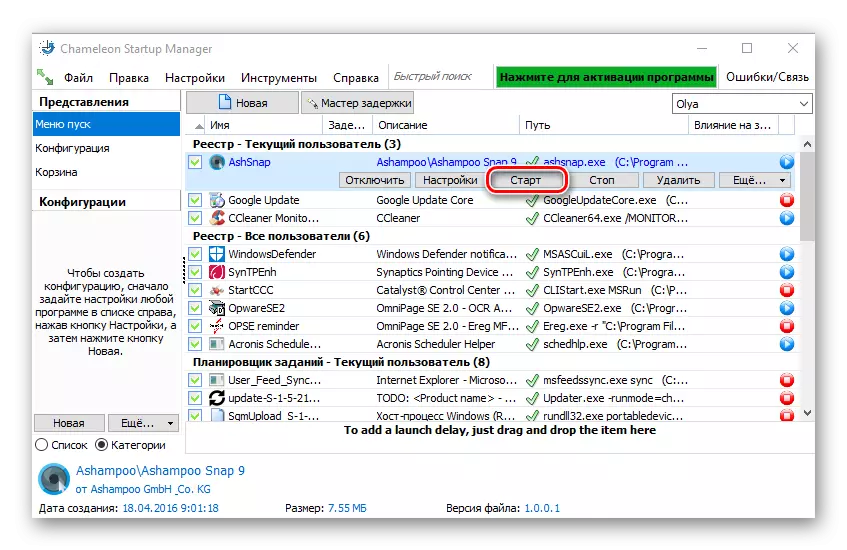
Mushure mekutangazve, chirongwa ichi chakagoneswa chichava mumatura.
Sarudzo dzekuwedzera zvikumbiro kuti autoload muWindows 10
Pane nzira dzinoverengeka dzekuwedzera zvikumbiro kune iyo autoload, iyo yakavakirwa paWindows Windows Windows Tools 10. Funga nezveumwe neumwe wavo zvakadzama.Nzira 1: Registry Mupepeti
Kuwedzera rondedzero yezvirongwa mu autoloading nekugadzirisa iyo registry ndeimwe yeiyo yakapusa, asi isiri nzira dzakareruka dzekugadzirisa basa racho. Kuti uite izvi, iwe unofanirwa kuita matanho anotevera.
- Enda kune registry epector window. Sarudzo yakanyanya nyore yekuita ndeyekuita kuti uendeTodhi yeRegedit.exe tambo mu "rune" hwindo, iyo, inovhura kuburikidza ne "win + r" kiyi kana menyu yekutanga.
- MuRegistry, Shanduko yeHKEL_CURRENT_USER Directory (Software) yeiyi mushandisi) kana iwe uchida kuita kuti vashandisi vese vechigadzirwa zvichibva paWindows 10, uye ipapo kutevedzana enda kune inotevera nzira:
Software-> Microsoft-> Windows-> Chocentirs-> Mhanya.
- Mune iyo yemahara registry nharaunda, kurudyi-tinya uye sarudza iyo "Gadzira" chinhu kubva kune mamiriro menyu.
- Mushure mekudzvanya "tambo yetambo".
- Gadza chero zita reParamende yakagadzirwa. Zvakanakisa zvekuti zvinoenderana nezita rechishandiso chaunoda kubatanidza kune autoload.
- Mu "kukosha" munda, pinda iyo kero pane iyo iyo inoitwa faira inoitwa yeku autoloading uye zita refaira iri. Semuenzaniso, iyo 7-zip arkever inotaridzika seizvi.
- Kutangazve chishandiso neWindows 10 uye tarisa mhedzisiro yacho.
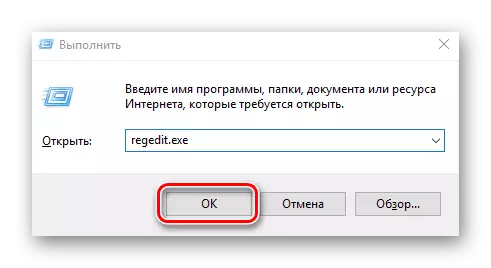

Nzira 2: Task Symboler
Imwe nzira yekuwedzera iyo inodiwa application kune autoload ndiko kushandiswa kwebasa rebasa. Maitiro acho nenzira iyi ane mashoma mashoma matanho uye anogona kuitwa seinotevera.
- Tarisa pane iyo Control Panel. Inogona kuita zviri nyore kana iwe ukashandisa iyo chaiyo tinya pane "kutanga" chinhu.
- Mu "Chikamu" Muenzaniso, tinya pane "System uye Chengetedzo" chinhu.
- Enda kune chikamu chekutonga.
- Kubva pazvinhu zvese, sarudza "basa rirongwa".
- Kurudyi kwewindowa, tinya "Gadzira basa ...".
- Gadza zita rekupokana rebasa rakagadzirwa pane general tebhu. Zvakare inoratidza kuti chinhu ichocho chichagadzirirwa Windows 10. Kana zvichidikanwa, iwe unogona kudyara kuti kuurayiwa kuchaitika kune vese vashandisi ve system system.
- Tevere, iwe unofanirwa kushandura kune iyo trigger tab.
- Muwindo rino, tinya "Gadzira" bhatani.
- Kune "tanga basa" munda, taura kukosha "kana uchipinda mukati mehurongwa" uye tinya OK.
- Vhura zviito zviito uye sarudza iyo yekushandisa yaunoda kumhanya kana iyo system yatanga uye zvakare tinya pane "ok" bhatani.
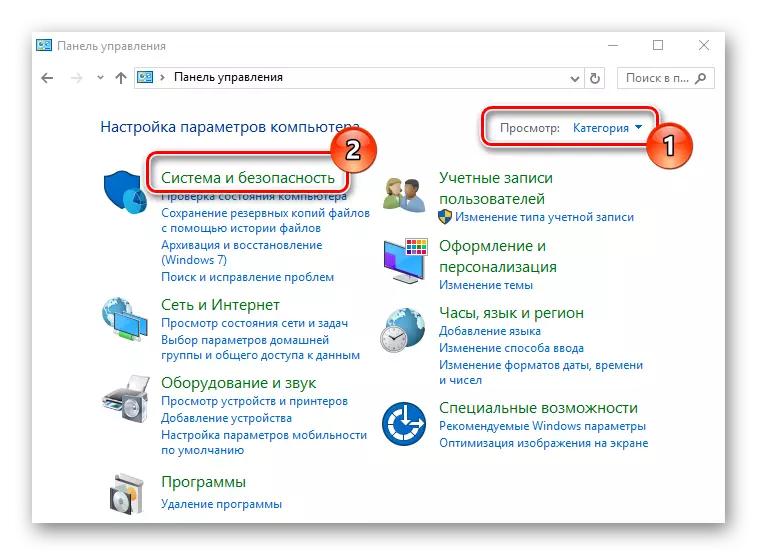

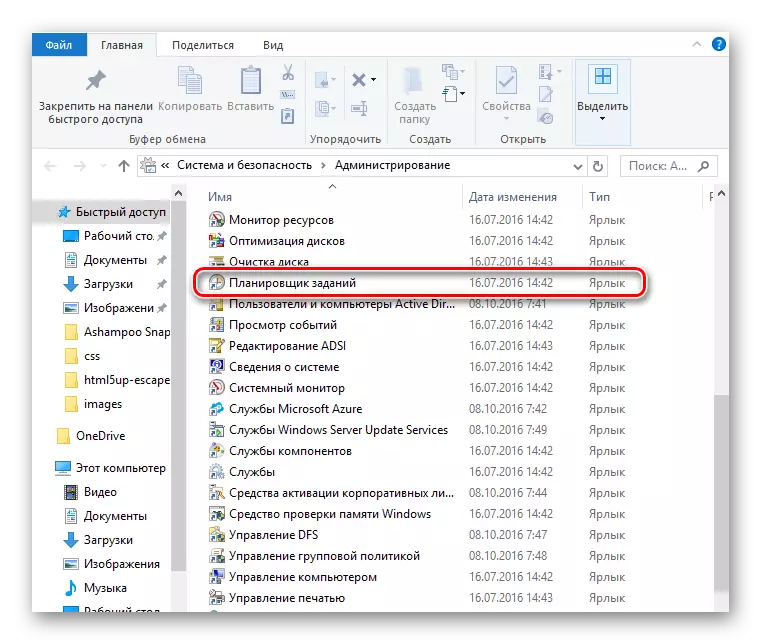
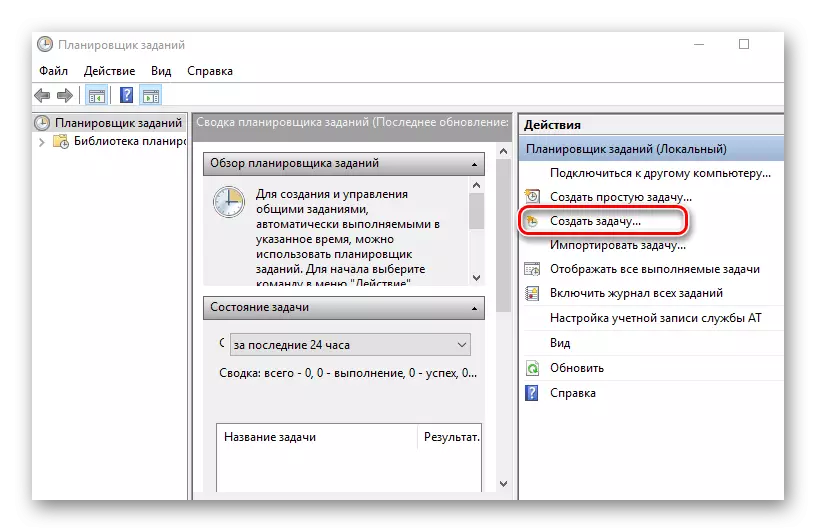

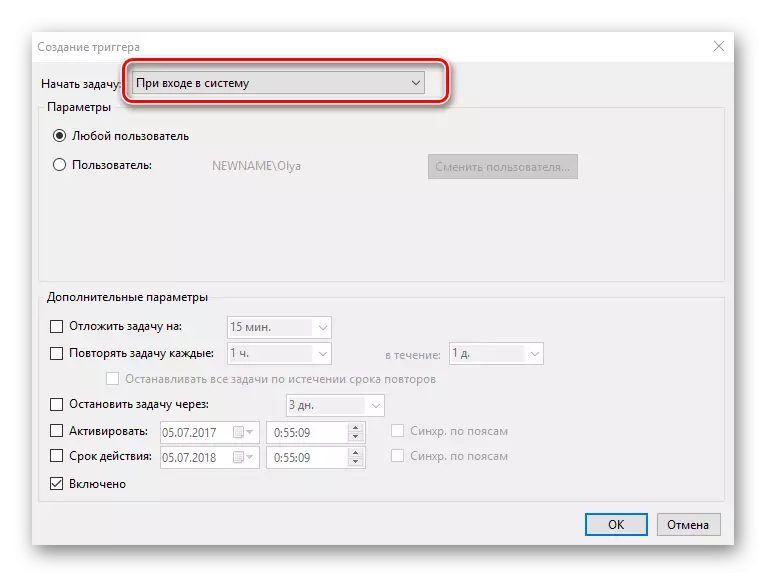
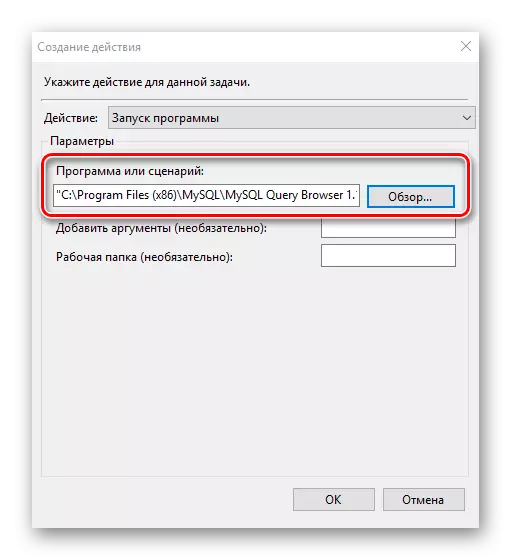
Nzira 3: Startup Directory
Iyi nzira yakanaka kune vatambi, iyo sarudzo mbiri dzekutanga dzaive dzakanyanya kureba uye kuvhiringidza. Kuita kwake kuongorora kunofungidzira mashoma chete enhanho inotevera.
- Enda kune dhairekitori ine iyo Information application faira (ichave nekuwedzera .Exe) iwe unoda kuwedzera kuchiteshi chebhazi. Semutemo, ichi ndicho chirongwa chechirongwa chefaira.
- Dzvanya pane inobvumirwa faira kurudyi-tinya uye sarudza "Gadzira ipfupi" kubva kune mamiriro menyu.
- Nhanho inotevera ndiyo nzira yekufambisa kana kungotevedzera iyo yakambogadzirwa yakagadzirwa mupfupi mune yekutanga dhairekitori, iyo iri ku:
C: \ Programedata \ Microsoft \ Windows \ Start Menyu \ Zvirongwa
- Tangazve PC uye ita chokwadi chekuti chirongwa chakawedzerwa kune yekutanga.

Izvo zvakakosha kucherechedza kuti chinyorwa chinogona kunge chisina kugadzirwa mune dhairekitori uko iyo faira inoitwa, sezvo mushandisi anogona kunge asina kukwana kodzero iyi. Mune ino kesi, ichakurudzirwa kugadzira tsamba kune imwe nzvimbo, iyo zvakare yakakodzera kugadzirisa basa racho.
Idzi nzira dzinogona kubatanidza nyore nyore software inodiwa mune autoload. Asi, chekutanga pane zvese, zvinodikanwa kuti unzwisise kuti nhamba huru yezvekushandisa uye masevhisi akawedzerwa kune autoload inogona kudzora zvakanyanya kutanga kweO OS, saka haina kudikanwa kupindira mukuita kwakadaro.
